Қосылымдар
- NX Studio бағдарламасын орнату
- NX Studio арқылы суреттерді компьютерге көшіру
- Ethernet және сымсыз желілер
- Фотосуреттерді басып шығару
- Фотосуреттерді теледидарда көру
NX Studio бағдарламасын орнату
NX Studio бағдарламасын орнату кезінде сізге интернет байланысы қажет болады. Соңғы ақпаратты алу, соның ішінде жүйелік талаптарды көру үшін Nikon веб-сайтына кіріңіз.
- Төмендегі веб-сайттан соңғы NX Studio орнатушысын жүктеп алыңыз және орнатуды аяқтау үшін экрандағы нұсқауларды орындаңыз.
https://downloadcenter.nikonimglib.com/ - NX Studio бағдарламасының бұрынғы нұсқаларын пайдаланып фотокамерадан суреттерді жүктеп ала алмауыңыз мүмкін екенін ескеріңіз.
NX Studio арқылы суреттерді компьютерге көшіру
Толық нұсқауларды онлайн анықтамадан қараңыз.
-
Фотокамераны компьютерге қосыңыз.
Фотокамераны өшіру және жад картасы салынғанына көз жеткізуден кейін жинақтағы USB кабельді көрсетілгендей жалғаңыз.
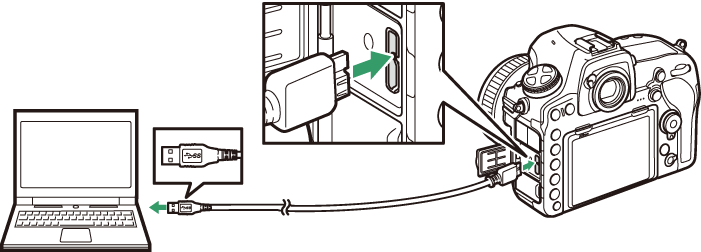
Жад картасын оқу құралын пайдалану
Сондай-ақ суреттерді үшінші тарап жад картасын оқу құралына салынған жад картасынан көшіруге болады. Дегенмен, картаның жад картасын оқу құралымен үйлесімді екенін тексеру керек.
-
Фотокамераны қосыңыз.
- NX Studio бағдарламасының Nikon Transfer 2 құрамдасы іске қосылады. Nikon Transfer 2 кескіндерді тасымалдау бағдарламалық жасақтамасы NX Studio бөлігі ретінде орнатылады.
- Бағдарламаны таңдауды сұрайтын хабар көрсетілсе, Nikon Transfer 2 бағдарламасын таңдаңыз.
- Nikon Transfer 2 автоматты түрде іске қосылмаса, NX Studio бағдарламасын іске қосып, «Импорттау» белгішесін басыңыз.
-
Start Transfer (Тасымалдауды бастау) түймешігін басыңыз.
Жад картасындағы суреттер компьютерге көшіріледі.
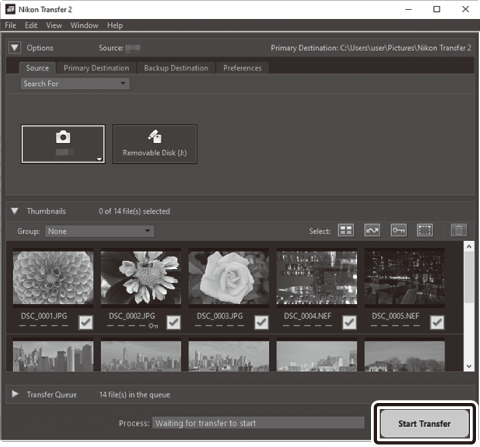
-
Фотокамераны өшіріңіз.
Тасымалдау аяқталғанда USB кабельді ажыратыңыз.
Windows 10 және Windows 8.1
Windows 10 және Windows 8.1 жүйелері фотокамера қосылғанда автоматты түрде ойнату ұсынысын көрсетуі мүмкін.
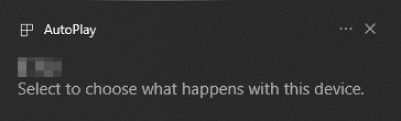
Тілқатысу терезесін басыңыз, содан кейін Nikon Transfer 2 бағдарламасын таңдау үшін Nikon Transfer 2 атауын басыңыз.
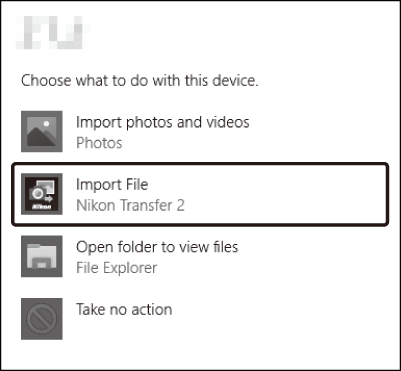
macOS
Nikon Transfer 2 қолданбасы автоматты түрде іске қосылмаса, фотокамера қосулы екеніне көз жеткізіңіз, содан кейін Image Capture (macOS жүйесінде болатын қолданба) қолданбасын іске қосыңыз және фотокамера анықталғанда ашылатын қолданба ретінде Nikon Transfer 2 қолданбасын таңдаңыз.
Сақтық ескерту: Бейнефильмдерді тасымалдау
Жад картасы басқа маркадағы немесе үлгідегі фотокамераға салынған кезде бейнелерді тасымалдауға әрекеттенбеңіз. Бұлай істеу бейнефильмдердің тасымалдаусыз жойылуына әкелуі мүмкін.
Сақтық ескертулер: Компьютерлерге қосылу
- Тасымалдау орындалып жатқанда фотокамераны өшірмеңіз немесе USB кабельді ажыратпаңыз.
- Күшті пайдаланбаңыз немесе жалғағыштарды бұрышпен салуға әрекеттенбеңіз. Сондай-ақ кабельді ажыратқан кезде қосқыштарды түзу ұстауды ұмытпаңыз.
- Кабельді жалғау немесе ажырату кезінде фотокамераны міндетті түрде өшіріңіз.
- Деректерді тасымалдаудың үзілмеуін қамтамасыз ету үшін фотокамера батареясы толығымен зарядталған екеніне көз жеткізіңіз.
USB концентраторлары
Фотокамераны тікелей компьютерге жалғаңыз; кабельді USB концентратор немесе пернетақта арқылы жалғамаңыз. Фотокамераны алдын ала орнатылған USB портына жалғаңыз.
Ethernet және сымсыз желілер
Жинақтағы USB кабель арқылы фотокамераға жалғанған болса, WT-7 қосымша сымсыз таратқышын (0 Басқа керек-жарақтар) компьютерлерге немесе FTP серверлеріне сымсыз желілер немесе Ethernet желілері арқылы қосылу үшін пайдалануға болады.
Режимді таңдау
Фотокамера желіге WT-7 қосымша сымсыз таратқышын пайдаланып қосылған болса, келесі режимдер қол жетімді:
Қосымша сымсыз таратқыштарды пайдалану туралы ақпарат алу үшін құрылғымен бірге қамтамасыз етілген нұсқаулықты қараңыз. Бүкіл қатысты бағдарламалық жасақтаманы соңғы нұсқаларға жаңартыңыз.
Тасымалдау кезінде
Тасымалдау кезінде қолжетімсіз мүмкіндіктер (кескіндер Ethernet немесе сымсыз желі арқылы тасымалданып жатқанда, я болмаса жіберілетін кескіндер қалғанда) мыналарды қамтиды:
- Бейнефильмді жазу және ойнату
- Фотосурет түсіру мәзіріндегі Silent live view photography (Дыбыссыз тікелей көрініс арқылы фотосурет түсіру) > On (Mode 2) (Қосулы (2-режим)) тармағы (0 Silent Live View Photography (Дыбыссыз тікелей көрініс арқылы фотосурет түсіру))
Бейнефильмдер
Фотокамера Ethernet желісіне немесе сымсыз желіге қосылған болса және Network (Желі) > Options (Параметрлер) үшін Auto send (Автоматты түрде жіберу) немесе Send folder (Қалтаны жіберу) параметрі таңдалмаған болса, бейнефильмдерді тасымалдау режимінде кері жүктеуге болады.
HTTP сервері режимі
HTTP сервері режимінде қолжетімсіз мүмкіндіктер мыналарды қамтиды:
- Фотокамерада бейнефильмді жазу және ойнату
- Фотосурет түсіру мәзіріндегі Silent live view photography (Дыбыссыз тікелей көрініс арқылы фотосурет түсіру) > On (Mode 2) (Қосулы (2-режим)) тармағы (0 Silent Live View Photography (Дыбыссыз тікелей көрініс арқылы фотосурет түсіру))
Send Folder (Қалтаны жіберу)
Баптау мәзірінде Network (Желі) > Options (Параметрлер) > Send folder (Қалтаны жіберу) үшін таңдалған қалта 1000-нан көбірек файлды қамтыса, тек бірінші 1000 (ең төмен файл нөмірінен бастап) файл межелі орынға кері жүктеледі.
Сымсыз таратқыштар
WT-7 және WT-7A/B/C арасындағы негізгі айырмашылықтар болып қолдау көрсетілетін арналар саны табылады; басқалай мәлімделген болмаса, WT-7 сымсыз таратқышына барлық сілтемелер WT-7A/B/C сымсыз таратқышына да қатысты.
Фотосуреттерді басып шығару
Таңдалған JPEG пішіміндегі кескіндерді тікелей фотокамераға қосылған PictBridge принтерінде басып шығаруға болады.
Принтерді қосу
Фотокамераны жинақтағы USB кабелін пайдаланып қосыңыз. Күшті пайдаланбаңыз немесе жалғағыштарды бұрышпен салуға әрекеттенбеңіз.
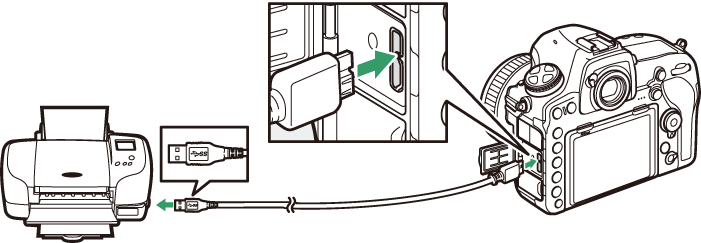
Фотокамера және принтер қосулы кезде мониторда сәлемдесу экраны, содан кейін PictBridge ойнату дисплейі көрсетіледі.
Басып шығарылатын фотосуреттерді таңдау
NEF (RAW) немесе TIFF (RGB) (0 Image Quality (Кескін сапасы)) кескін сапасы параметрлерімен жасалған кескіндерді басып шығару үшін таңдау мүмкін емес. NEF (RAW) пішіміндегі кескіндердің JPEG көшірмелерін өңдеу мәзіріндегі NEF (RAW) processing (NEF (RAW) өңдеу) параметрін пайдаланып жасауға болады (0 NEF (RAW) Processing (NEF (RAW) өңдеу)).
Тікелей USB қосылымы арқылы басып шығару
Батарея толығымен зарядталған екеніне көз жеткізіңіз немесе қосымша айнымалы ток адаптерін және қуат жалғағышын пайдаланыңыз. Тікелей USB байланысы арқылы басып шығарылатын фотосуреттерді түсіру кезінде Color space (Түс кеңістігі) параметрін sRGB мәніне орнатыңыз (0 Color Space (Түс кеңістігі)).
Суреттерді бір бірден басып шығару
-
Қажет суретті көрсетіңіз.
Қосымша суреттерді көру үшін 4 немесе 2 түймешігін басыңыз. Ағымдағы кадрды ұлғайту үшін X түймешігін басыңыз (масштабтаудан шығу үшін K түймешігін басыңыз). Бір уақытта алты суретті көру үшін W (M) түймешігін басыңыз. Суреттерді белгілеу үшін мульти селекторды пайдаланыңыз немесе белгіленген суретті толық өлшемде көрсету үшін X түймешігін басыңыз. Басқа орындардағы кескіндерді көру үшін сурет нобайлары көрсетілгенде W (M) түймешігін басып, қалаған карта мен қалтаны таңдаңыз.
-
Басып шығару параметрлерін реттеңіз.
Келесі элементтерді көрсету үшін J түймешігін басыңыз, содан кейін элементті белгілеу үшін 1 немесе 3 түймешігін басыңыз және параметрлерді көру үшін 2 түймешігін басыңыз (тек ағымдағы принтер қолдайтын параметрлер тізіледі; әдепкі параметрді пайдалану үшін Printer default (Принтердің әдепкі параметрі) параметрін таңдаңыз). Параметрді таңдаудан кейін принтер параметрлері мәзіріне оралу үшін J түймешігін басыңыз.
-
Басып шығаруды бастаңыз.
Басып шығаруды бастау үшін Start printing (Басып шығаруды бастау) пәрменін белгілеп, J түймешігін басыңыз. Барлық көшірмелер басып шығарылмай тұрып бас тарту үшін J түймешігін басыңыз.
Бірнеше суретті басып шығару
-
PictBridge мәзірін көрсетіңіз.
PictBridge ойнату дисплейінде G түймешігін басыңыз.
-
Параметрді таңдаңыз.
Келесі параметрлердің біреуін белгілеп, 2 түймешігін басыңыз.
- Print select (Басып шығарылатындарды таңдау): басып шығарылатын суреттерді таңдау. Суреттерді белгілеу үшін мульти селекторды пайдаланыңыз (басқа орындардағы кескіндерді көру үшін W (M) түймешігін басып, қалаған карта мен қалтаны таңдаңыз; ағымдағы суретті толық экранда көрсету үшін X түймешігін басып, ұстап тұрыңыз) және басып шығарулар санын (ең көбі 99) таңдау үшін L (Z/Q) түймешігін басып тұрып, 1 немесе 3 түймешігін басыңыз. Суреттен таңдауды алу үшін басып шығарулар санын нөлге орнатыңыз.
- Index print (Сурет нобайлары бар бетті басып шығару): жад картасындағы барлық JPEG пішіміндегі суреттердің сурет нобайлары бар бетін жасау үшін 3-қадамға өтіңіз. Жад картасында 256-дан көбірек сурет болса, тек бірінші 256 кескін басып шығарылатынын ескеріңіз. 3-қадамда таңдалған бет өлшемі сурет нобайлары бар бет үшін тым кішкентай болса, ескерту көрсетіледі.
-
Басып шығару параметрлерін реттеңіз.
Принтер параметрлерін «Суреттерді бір бірден басып шығару» (0 Суреттерді бір бірден басып шығару) бөлімінің 2-қадамында сипатталғандай реттеңіз.
-
Басып шығаруды бастаңыз.
Басып шығаруды бастау үшін Start printing (Басып шығаруды бастау) пәрменін белгілеп, J түймешігін басыңыз. Барлық көшірмелер басып шығарылмай тұрып бас тарту үшін J түймешігін басыңыз.
Фотосуреттерді теледидарда көру
Фотокамераны ажыратымдылығы жоғары бейне құрылғыларына қосу үшін қосымша High-Definition Multimedia Interface (HDMI) кабелін (0 Басқа керек-жарақтар) немесе C түріне жататын HDMI кабелін (үшінші тарап жабдықтаушыларда бөлек сатылады) пайдалануға болады. HDMI кабелін жалғау немесе ажырату алдында фотокамераны әрқашан өшіріңіз.
Фотокамераға жалғау
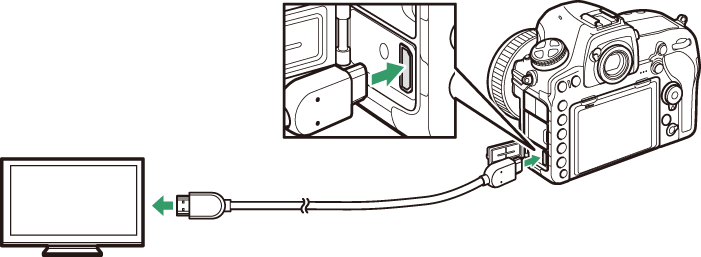
Анықтығы жоғары құрылғыға жалғау
(HDMI құрылғысына арналған жалғағышы бар кабельді таңдаңыз)
Құрылғыны HDMI арнасына реттеңіз, содан кейін фотокамераны қосып, K түймешігін басыңыз. Қарау кезінде кескіндер теледидар экранында көрсетіледі. Дыбыс деңгейін теледидардың басқару элементтерін пайдаланып реттеуге болады; фотокамераның басқару элементтерін пайдалану мүмкін емес.
HDMI параметрлері
Баптау мәзіріндегі HDMI параметрі (0 HDMI) шығыс ажыратымдылықты және басқа кеңейтілген HDMI параметрлерін басқарады.
Output Resolution (Шығыс ажыратымдылық)
HDMI құрылғысына шығарылатын кескіндер үшін пішімді таңдаңыз. Auto (Автоматты) таңдалған болса, фотокамера тиісті пішімді автоматты түрде таңдайды.
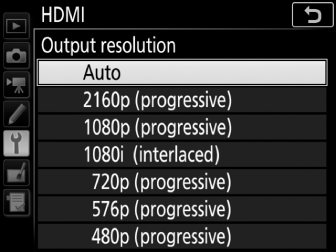
External Recording Control (Жазуды сырттан басқару)
Сыртқы жазуды басқаруды қосу фотокамера HDMI арқылы Atomos ашық протоколын (Atomos SHOGUN, NINJA немесе SUMO сериялы монитор жазу құрылғылары) қолдайтын үшінші тарап жазу құралына қосулы кезде фотокамераның басқару элементтерін жазуды бастау және тоқтату үшін пайдалануға мүмкіндік береді. Фотокамераның мониторында белгіше көрсетіледі: Бейнефильм тікелей көрінісінде A көрсетіледі, ал бейнефильм жазу кезінде B көрсетіледі (кадр өлшемі ретінде 3840 × 2160 немесе 1920 × 1080 баяу қозғалыс таңдалғанда фотокамераның басқару элементтерін пайдалану мүмкін емес екенін ескеріңіз; жазу құралындағы басқару элементтерін пайдаланыңыз). Жазу кезінде жазу құралында немесе жазу құралының дисплейінде түсірілген бөлік құрылғыға сақталып жатқанына көз жеткізіңіз. Жазу құралына байланысты жазу құралының параметрлерін реттеу керек болуы мүмкін; қосымша ақпаратты жазу құралымен бірге қамтамасыз етілген нұсқаулықта қараңыз.
Advanced (Кеңейтілген)
Теледидарда ойнату
Ұзақ ойнату үшін айнымалы ток адаптерін және қуат жалғағышын (бөлек сатылады) пайдалану ұсынылады. Фотосуреттердің жиектері теледидар дисплейінде көрінбесе, HDMI > Advanced (Кеңейтілген) > Output display size (Шығыс дисплейдің өлшемі) үшін 95% мәнін таңдаңыз (0 Advanced (Кеңейтілген)).
Слайд көрсетілімдері
Ойнату мәзіріндегі Slide show (Слайд көрсетілімі) параметрін автоматты түрде ойнату үшін пайдалануға болады (0 Slide Show (Слайд көрсетілімі)).
Dual Monitor (Қос монитор)
Dual monitor (Қос монитор) үшін таңдалған параметрге қарамастан, фотосурет түсіру мәзірінде Silent live view photography (Дыбыссыз тікелей көрініс арқылы фотосурет түсіру) үшін On (Mode 2) (Қосулы (2-режим)) мәні таңдалған болса, кескіндер фотокамера мониторында көрсетілмейді (0 Silent Live View Photography (Дыбыссыз тікелей көрініс арқылы фотосурет түсіру)).
Үшінші тарап жазу құрылғыларын пайдалану
Үшінші тарап жазу құрылғыларын пайдаланғанда келесі параметрлер ұсынылады:
- HDMI > Advanced (Кеңейтілген) > Output display size (Шығыс дисплейдің өлшемі): 100%
- HDMI > Advanced (Кеңейтілген) > Live view on-screen display (Тікелей көріністің экрандық дисплейі): Off (Өшірулі)
